Povremeno se javlja potreba za vraćanjem Chromebooka na fabrička podešavanja. Razlozi mogu biti različiti, od rešavanja tehničkih problema, poput usporenog rada ili problema sa internet konekcijom, do pripreme uređaja za prodaju ili prenos na drugog korisnika, pri čemu je neophodno ukloniti sve lične podatke.

Dobra vest je da je proces pravljenja rezervne kopije podataka i fabričkog resetovanja Chromebooka relativno jednostavan. S obzirom da je sve povezano sa vašim Google nalogom, nakon ponovne prijave, imaćete pristup svim aplikacijama, ekstenzijama, fajlovima i direktorijumima koji su povezani sa vašim Google profilom.
U nastavku ćemo ukratko pogledati kako lako možete napraviti rezervnu kopiju i resetovati Chromebook na fabrička podešavanja.
Kreiranje rezervne kopije vašeg Chromebooka
Pre nego što započnete proces resetovanja, važno je napraviti rezervnu kopiju podataka kako biste izbegli gubitak važnih datoteka.
Chromebook koristi Chrome OS, operativni sistem baziran na Linux-u, poznat po svojoj stabilnosti i pouzdanosti. Međutim, Chromebook primarno nije dizajniran za čuvanje velikih količina podataka lokalno. Budući da se većina vaših datoteka čuva u oblaku putem Google Drive-a, obim podataka za rezervnu kopiju na samom Chromebooku obično nije veliki.
Ipak, mnogi od nas povremeno čuvaju određene lokalne dokumente ili fotografije na svojim uređajima, stoga je vredno odvojiti nekoliko minuta kako biste bili sigurni da nećete trajno izgubiti te datoteke.
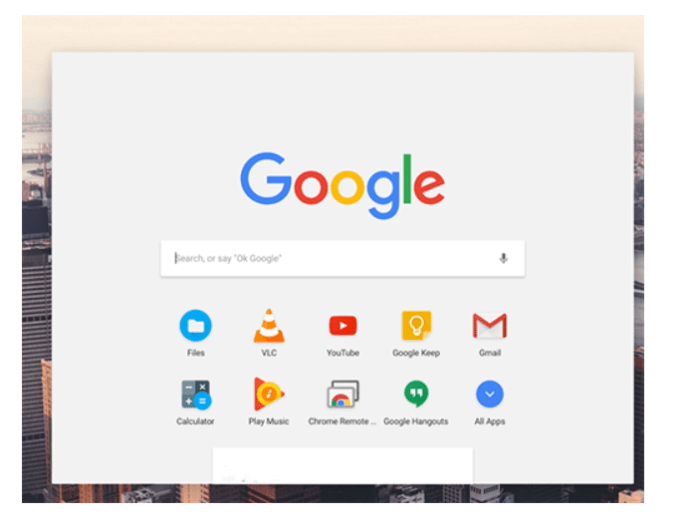
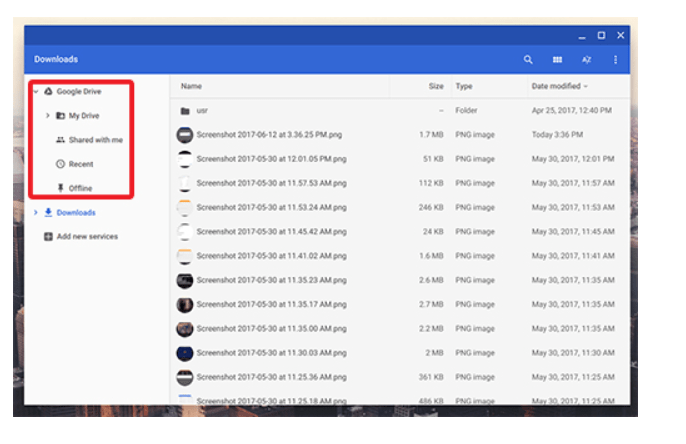
- Google Drive: Sve datoteke koje otpremite na Google Drive biće dostupne na bilo kom uređaju na koji ste prijavljeni sa svojim Google nalogom.
- Spoljni uređaji za skladištenje (USB, HDD, itd.): Povežite svoj uređaj sa USB portom na laptopu, sačekajte da se disk pojavi na levoj strani File Manager-a, a zatim prevucite i ispustite sadržaj na disk. Proces prenosa će biti prikazan u donjem levom uglu prozora.
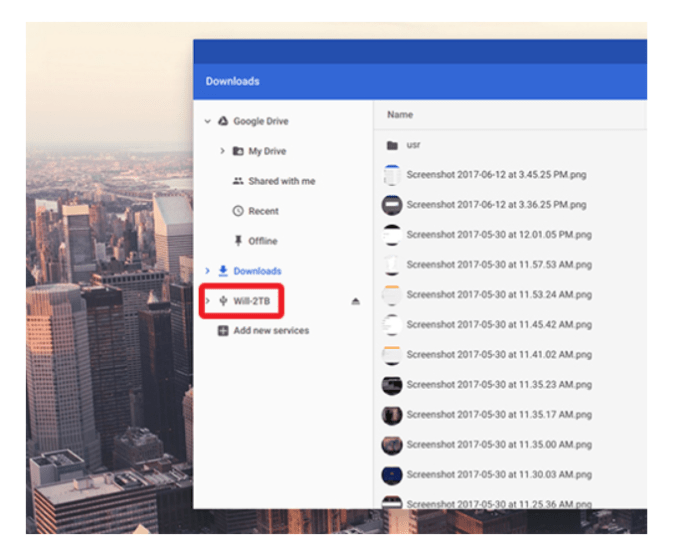
Ne zaboravite, za fotografije ili video fajlove, možete koristiti i Google Photos za otpremanje sadržaja. Fotografije koriste vaš prostor na Google Drive-u ili mogu zameniti vaše datoteke verzijama nešto lošijeg kvaliteta koje se ne računaju u vaš skladišni prostor.
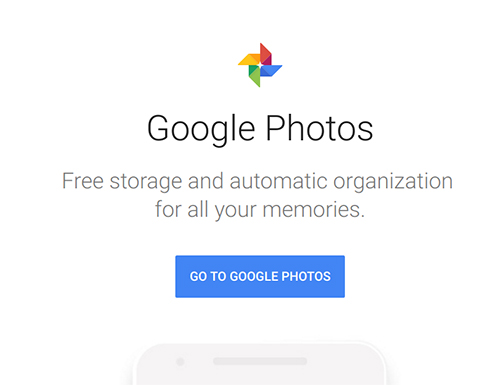
Kako resetovati Chromebook na fabrička podešavanja
Kada prenesete sve datoteke i podatke sa Chromebooka na drugi disk ili uslugu skladištenja, vreme je za resetovanje uređaja. Kao što je uobičajeno za Google proizvode, postoji više načina za resetovanje Chromebooka. Pogledajmo različite metode koje možete koristiti.
Resetovanje Chromebooka pomoću prečica sa tastature
Svi Chromebook uređaji imaju prečicu na tastaturi koja omogućava brzo i jednostavno resetovanje. Ovo može biti korisno ukoliko imate problema sa pristupom postavkama.
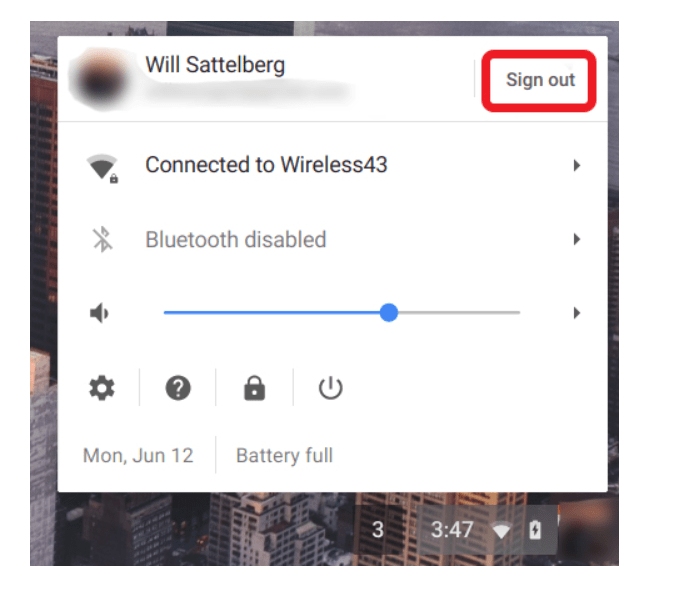
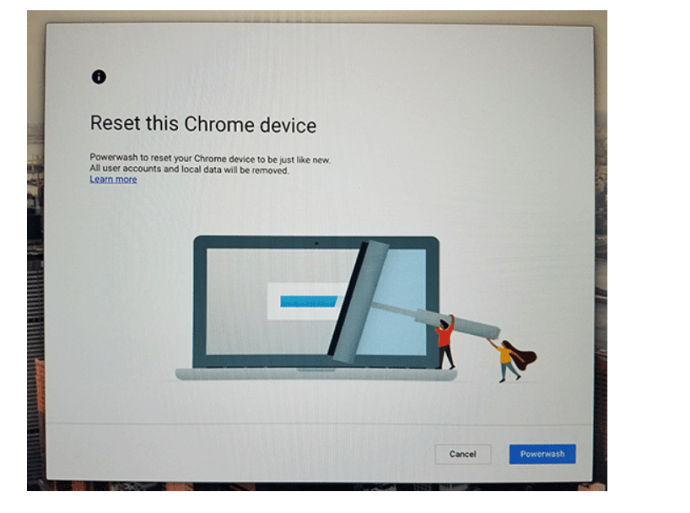
Nalog sa kojim se prijavite postaće „vlasnik“ Chromebooka, stoga, ako želite da prodate svoj uređaj, jednostavno ga isključite i novi vlasnik može povezati svoj nalog sa Chromebookom.
Resetovanje Chromebooka iz podešavanja
Opciji za resetovanje na fabrička podešavanja možete pristupiti i iz menija Podešavanja, i to je jednako jednostavno kao što smo opisali gore koristeći metodu sa prečicama na tastaturi.
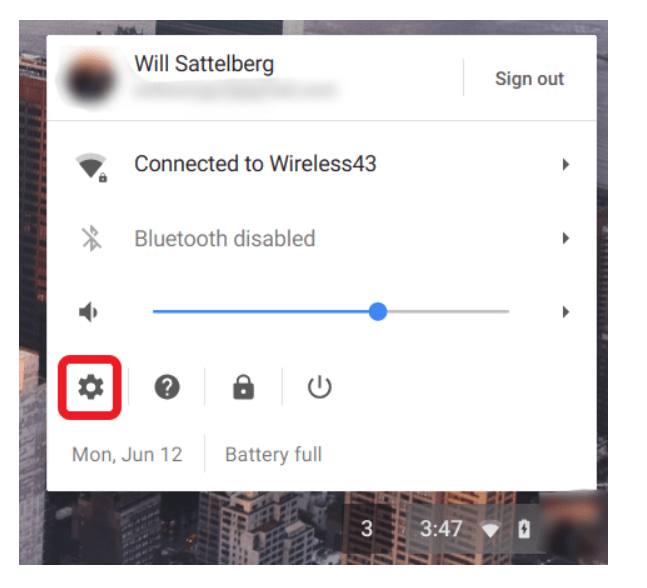
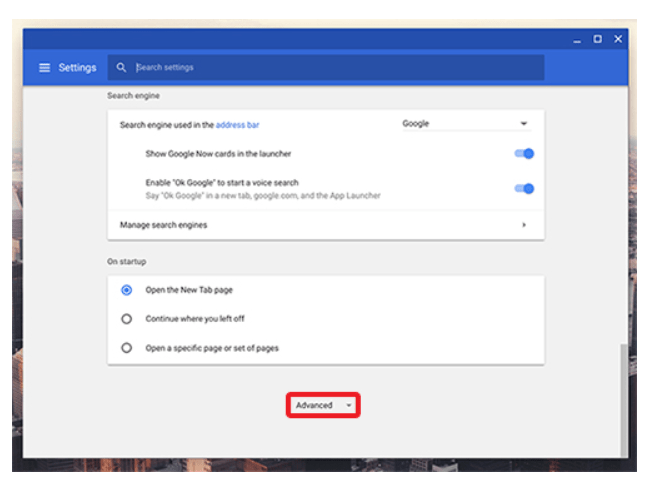
- Resetuj: Ova opcija će vratiti vaša podešavanja na podrazumevano stanje, ali neće obrisati memorijski disk i naloge na Chromebooku.
- Powerwash (resetovanje na fabrička podešavanja): Ova opcija će ukloniti sve vaše naloge, ekstenzije i aplikacije sa Chromebooka, vraćajući ga u prvobitno stanje.
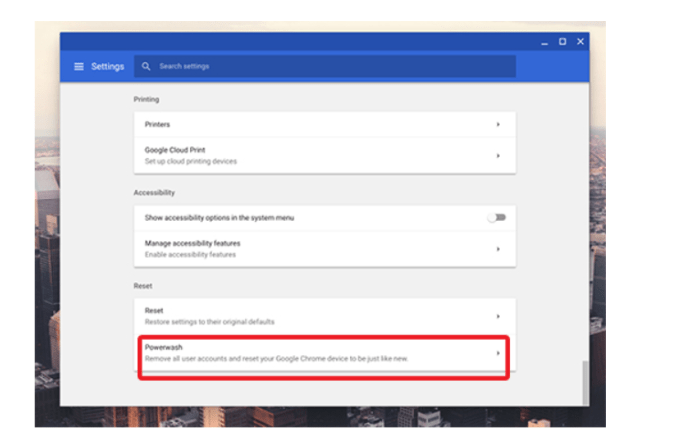
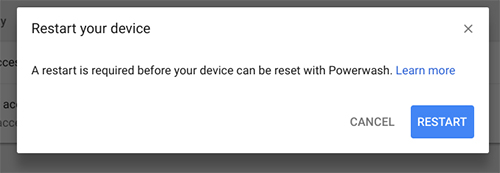
Završne misli
Sve u svemu, resetovanje Chromebooka na fabrička podešavanja (Powerwash) je jednostavnije od resetovanja mnogih drugih uređaja i računara.
S obzirom na to da je Google-ov operativni sistem toliko integrisan sa uslugama u oblaku, pravljenje rezervne kopije podataka sa vašeg uređaja, bez obzira na to koliko ih je malo, oduzima samo minut ili dva vremena. Pošto ljudi obično skladište mnogo više datoteka direktno na PC ili Mac, pravljenje rezervnih kopija tih mašina obično traje mnogo duže od pravljenja rezervne kopije Chromebooka.
Nema potrebe za pravljenjem rezervnih kopija ili prenosom aplikacija ili ekstenzija, jer se sve ponovo učitava kada prvi put pokrenete uređaj i prijavite se. Čak i samo fabričko resetovanje traje manje vremena nego kod iOS ili Android uređaja.